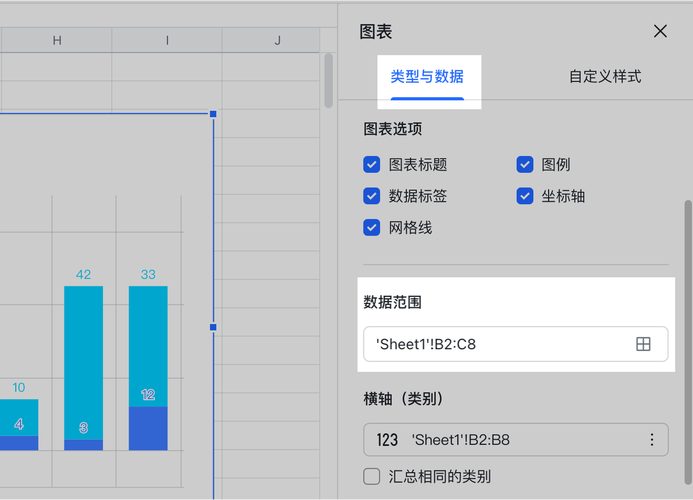在WinForm中添加图表或图形控件可以通过以下步骤实现:
1、引入命名空间
在使用图表或图形控件之前,需要先引入相关的命名空间,在代码文件的顶部添加以下代码:
“`csharp
using System.Windows.Forms.DataVisualization.Charting;
“`
2、创建图表控件
在WinForm窗体上,通过拖放的方式将图表控件添加到窗体上,可以使用以下步骤:
打开WinForm设计器。
在工具箱中找到"Chart"控件,将其拖放到窗体上。
调整图表控件的位置和大小。
3、配置图表属性
在设计器中,可以对图表控件进行一些基本的配置,例如设置标题、坐标轴标签等,以下是一些常用的属性:
Titles:设置图表的标题。
Legends:设置图例的位置和样式。
AxisX和AxisY:设置X轴和Y轴的标签和刻度。
4、添加数据源
图表的数据可以来自不同的数据源,例如数组、数据集或数据库,以下是一个使用数组作为数据源的示例:
“`csharp
// 创建数据源
double[] xValues = { 1, 2, 3, 4, 5 };
double[] yValues = { 2, 4, 6, 8, 10 };
// 将数据源绑定到图表
chart1.Series.Clear(); // 清除已有的序列
var series = new Series("数据");
series.Points.DataBindXY(xValues, yValues);
chart1.Series.Add(series);
“`
5、自定义样式和交互
除了基本的配置之外,还可以进一步自定义图表的样式和交互效果,以下是一些常用的自定义选项:
Series:设置序列的类型(如折线、柱状图等)和样式(如颜色、粗细等)。
ChartArea:设置图表的布局和背景。
MouseMove和MouseClick事件:响应鼠标移动和点击事件,实现交互效果。
6、运行和调试
完成以上步骤后,可以运行和调试程序,查看图表的效果是否符合预期。
下面是一个简单的示例代码,演示如何在WinForm中添加一个折线图:
using System; using System.Windows.Forms; using System.Windows.Forms.DataVisualization.Charting; namespace WinFormChartExample { public partial class MainForm : Form { public MainForm() { InitializeComponent(); InitializeChart(); } private void InitializeChart() { // 创建数据源 double[] xValues = { 1, 2, 3, 4, 5 }; double[] yValues = { 2, 4, 6, 8, 10 }; // 将数据源绑定到图表 chart1.Series.Clear(); // 清除已有的序列 var series = new Series("数据"); series.Points.DataBindXY(xValues, yValues); chart1.Series.Add(series); } } }通过以上步骤,你可以在WinForm中成功添加图表或图形控件,并进行相应的配置和自定义,记得根据实际情况调整代码和属性设置,以满足你的需求。
相关问答FAQs:
Q1: 如何在WinForm中使用其他类型的图表控件?
A1: 在WinForm中,除了默认的图表控件之外,还有许多第三方图表库可供选择,例如LiveCharts、TeeChart等,你可以根据具体需求选择合适的图表库,并按照其文档和示例进行使用。
Q2: 如何动态更新图表的数据?
A2: 要动态更新图表的数据,可以通过修改数据源并重新绑定数据来实现,更新数据源的值,然后调用chart1.Series[0].Points.DataBind();方法重新绑定数据到图表,确保在更新数据之前清除已有的序列,以避免重复绘制。